Google Haritalar, bir süredir çevrimiçi harita pazarını köşeye sıkıştırdı. Google Haritalar'a alternatifler 'a rağmen, özellikle Android kullanıcıları arasında hala en popüler haritalama hizmetidir. Ancak, yıllardır kullanıyor olsanız bile, Google Haritalar'ın sunduğu tüm gizli özellikleri bilmiyor olabilirsiniz.
Neredeyse her harita hizmeti size adım adım yol tarifi verebilir veya yardım sağlayabilir. hedefinize doğru yol alırsınız. Ancak, Google Haritalar, onu düşündüğünüzden daha da yararlı hale getiren ekstra işlevselliğe sahiptir. Sizin için yararlı olanlardan yararlanabilmeniz için Google Haritalar'ın birkaç gizli özelliğine göz atacağız.
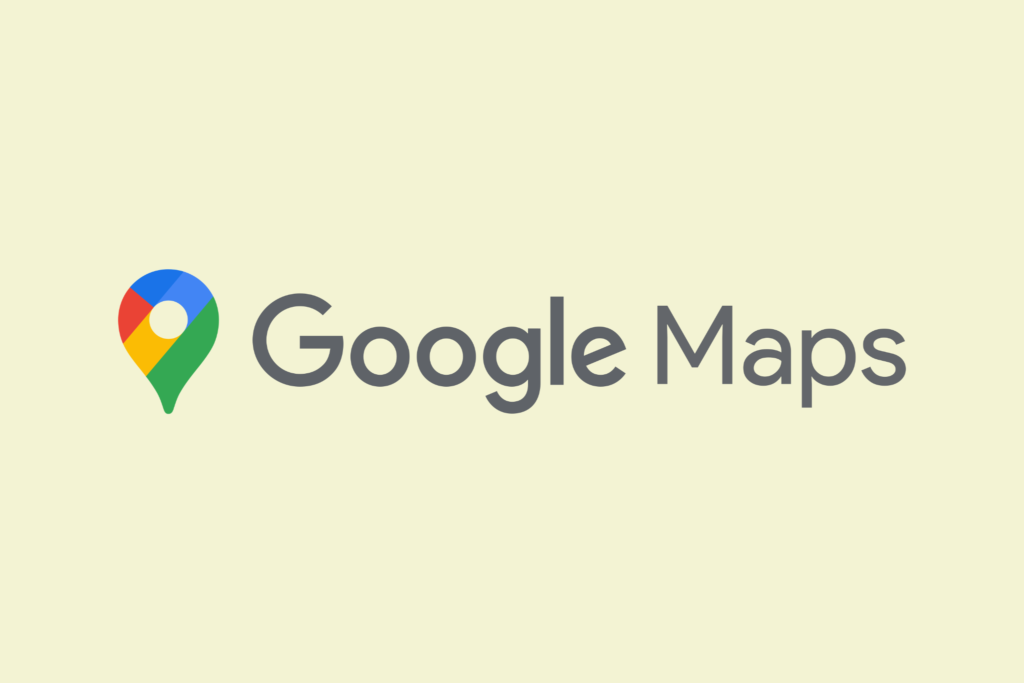
1 . Dostum, Arabam Nerede?
Herkesin başına gelmiştir. Bir konserden, Costco'dan ya da büyük bir park yeri olan herhangi bir yerden çıkıyorsunuz ve nereye park ettiğinizi hatırlamıyorsunuz. Google Haritalar'ın gizli "park etmeyi kaydet" özelliğini kullanarak bu hayal kırıklığını bir daha asla hissetmeyin.

Park ettikten sonra, Google Haritalar uygulamasındaki mavi konum noktasına dokunun. Telefonunuz. Ardından Park yerini kaydet'i seçin.

Buradan, Daha fazla bilgidüğmesini seçme seçeneğiniz vardır ve ardından nereye park ettiğinizle ilgili bir not gibi daha fazla bilgi ekleyebilirsiniz. veya arabanızı hareket ettirmeniz gerekmeden önce ne kadar zamanınız kaldı? Otopark bölümü işaretinin veya otopark seviyesinin bir fotoğrafı gibi yararlı olabileceğini düşündüğünüz fotoğrafları da ekleyebilirsiniz.
Ayrılma zamanı geldiğinde, Google Haritalar'ı açmanız yeterlidir; "Buraya park ettin" etiketli iğne
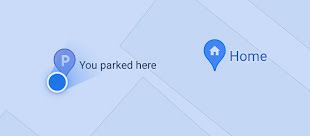
Arabanızı park ettiğiniz yere gitmek için yol tarifine ihtiyacınız varsa, park pimine dokunun ve Yol Tarifidüğmesini seçin.
2. Zamanda Geriye Yolculuk
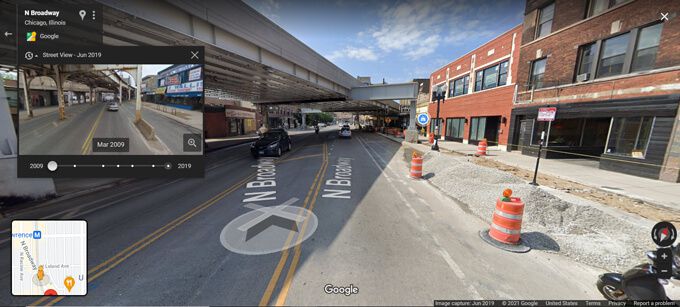
Google Haritalar'daki bu gizli özellik ile zamanda geriye yolculuk yapın.
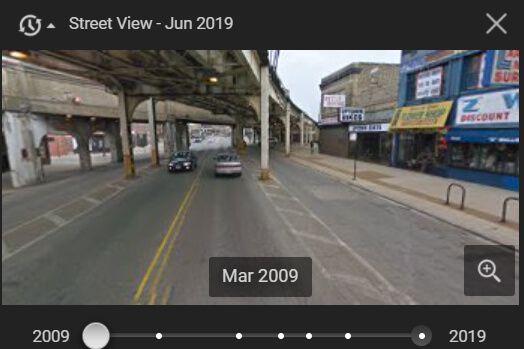
Not:Bir yerde sokak Görünümü olsa bile geçmiş resimler bulunmayabilir. Tarihi fotoğraflar 2007 yılına kadar gidebilir.
3. Hangi Yöne Bakıyorum?
Bu özellik, metro bulunan şehirlerde kullanışlıdır. Bir metro istasyonundan cadde seviyesine çıktığınızda yön duygunuz karışabilir. Hangi yolun hangisi olduğunu bilmek zor olabilir. Google Haritalar'a girin.
Mavi konum noktanızdan çıkan mavi ışın simgesi, hangi yöne baktığınızı gösterir.
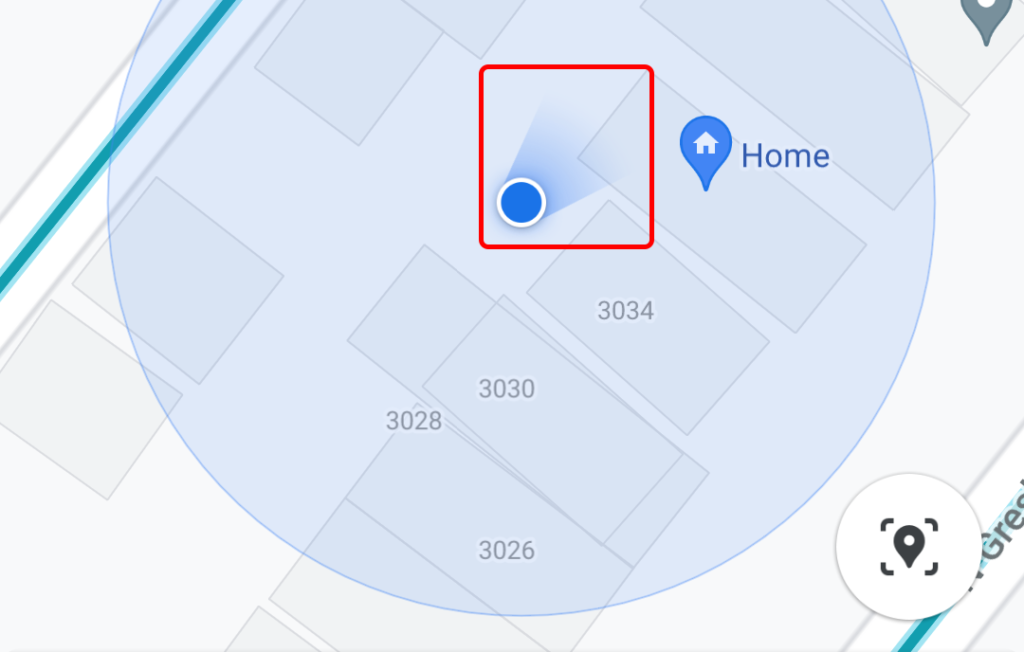
Google Haritalar'daki gizli pusula özelliğine erişmek için Konumum düğmesine dokunun.
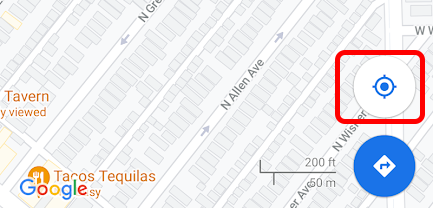
Şimdi haritanın sağ üst köşesine yakın bir yerde pusula simgesini görmelisiniz.

Pusulaya dokunun, kuzey yönü gösterecektir.
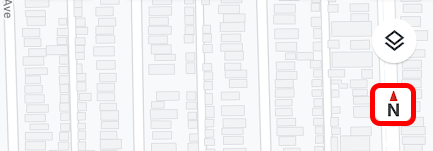
Artık metrodan çıkabilirsiniz ve doğru yolda güvenle yürü.
4. Son Treni Kaçırmayın
Metro ve trenlerden bahsetmişken, toplu taşıma olan bir şehirde yaşıyorsanız, Google Haritalar'ın bu gizli özelliği eve giden son treni kaçırmamanıza yardımcı olabilir.

7/24 çalışmayan bir tren hattında seyahat ediyorsanız, son treni kaçırmamak için Google Haritalar'ı kullanabilirsiniz.
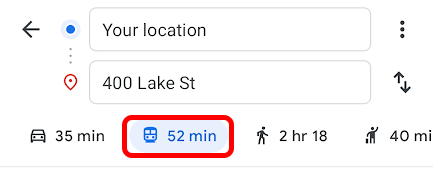

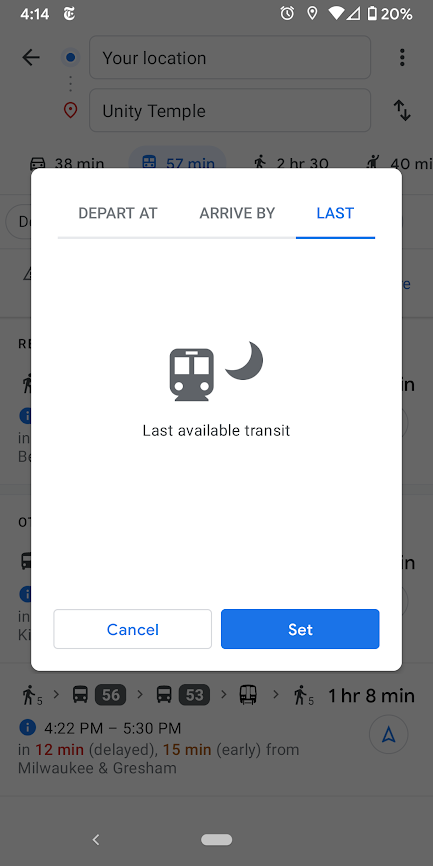
Artık kalkış saatiniz, sizi hedefinize götürecek en son trene karşılık gelecek.
5. Yayalar için Özel Navigasyon

2019'da Google Haritalar, artırılmış gerçeklikle yürüyüş tarifi 'yi tanıttı. Telefonunuzu yukarı kaldırabilir ve telefonunuzun kamerasıyla gördüklerinizin üzerine yerleştirilmiş yol tariflerini görebilirsiniz.
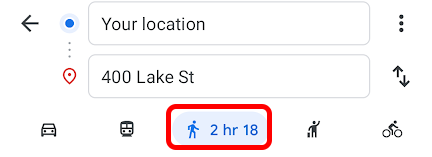

Canlı Görünüm etkinleştirildiğinde, çevrenizin üzerinde yön okları göreceksiniz!
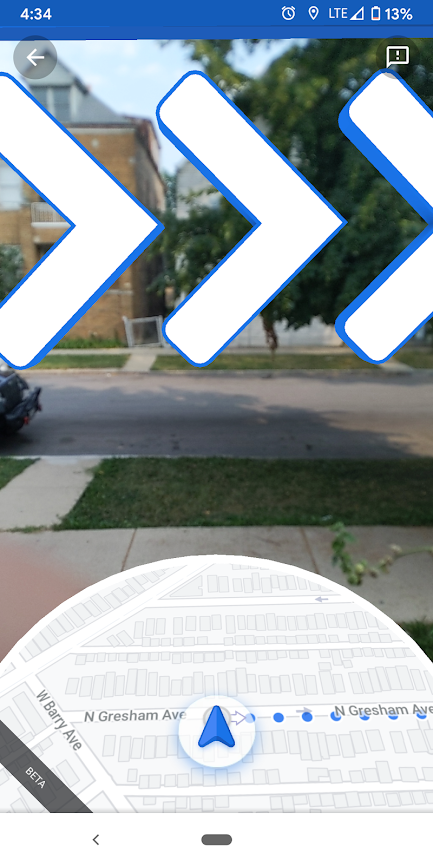
Google Haritalar'daki artırılmış gerçeklik yürüyüş yol tarifleriyle bir daha asla yanlış yöne dönmeyeceksiniz.
6. Gizli Modu Kullan
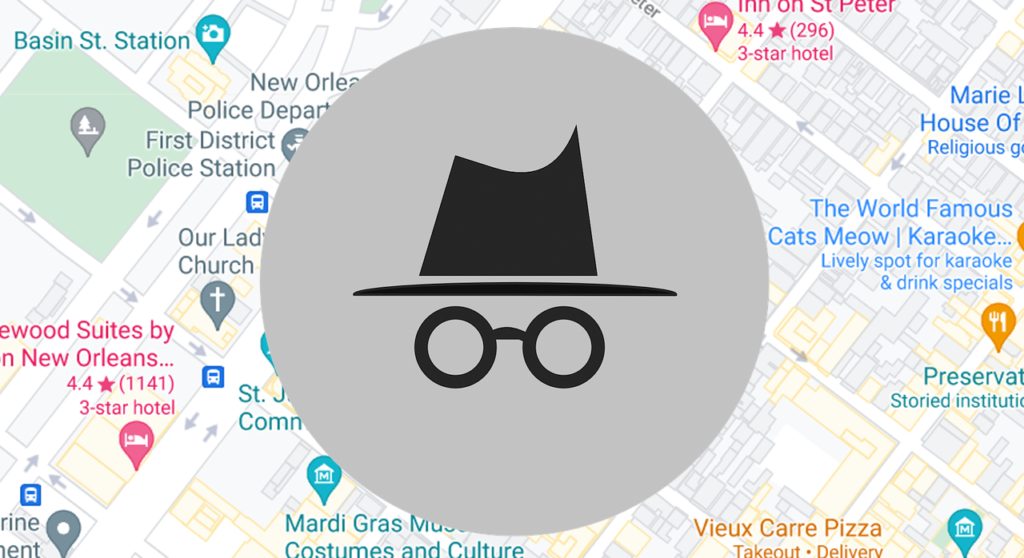
İzlerinizi neden kapatmak istediğiniz konusunda spekülasyon yapmayacağız, ancak bunu yaparsanız, işte nasıl yapılacağı.
Bir akıllı telefon veya tablette Google Haritalar'da Gizli modu aç yapmak için sağ üstteki profil resminize dokunun ve Gizli modu aç'ı seçin.
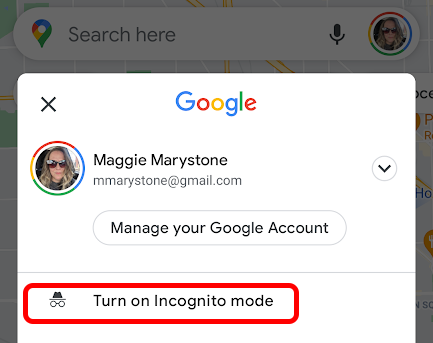
Gizli modu tekrar kapatmak için aynı adımları izleyin.
7. Tamam, Google, Sesli Komutları Kullan
Google Haritalar'ın başka bir gizli özelliği, navigasyon sırasında sesli komutları kullanma yeteneğidir. Android telefonunuzda Google Asistan etkinse, Google'a her türlü şeyi sözlü olarak sorabilirsiniz.
Google Haritalar'da gezinirken şunu söyleyerek Google Asistan'ı başlatın: "Tamam Google." Ardından şunu söyleyebilirsiniz:
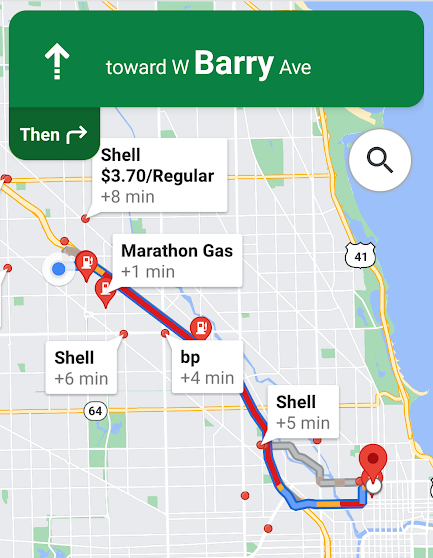
Gitmesi kolay Sürüş sırasında Google Asistan'ın ne kadar yararlı olabileceğini görün.
8. Bir Gezinti Alın
Google Haritalar'dan bir servisten araç siparişi vermek birkaç ekstra dokunuştan tasarruf edin.

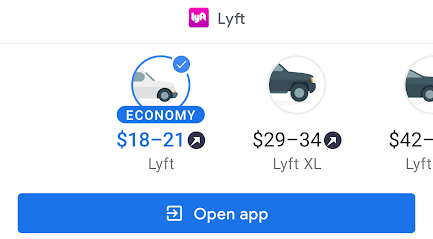
9. Erişilebilirlik Seçenekleri
Google Haritalar'daki son gizli özellik, tekerlekli sandalye erişimine uygun toplu taşıma rotalarını ve konum bilgilerini arama yeteneğidir.

Artık sonuçlar sadece tekerlekli sandalye erişimine uygun toplu taşıma güzergahlarını gösterecek.
Bunlar hakkında erişilebilirlik bilgisi almak için hedefinize ulaşmak için şu adımları izleyin:
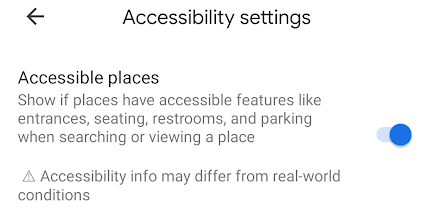
Artık Google Haritalar, yerlerin erişilebilir girişler, tuvaletler, oturma yerleri ve otopark.
Her zaman olduğu gibi, seyahate çıkmadan önce bu özellikleri doğrulamak en iyisidir.